腾讯微云网盘电脑版安装使用技巧
时间:2020-07-10 14:14:29 作者:无名 浏览量:59
微云是一款腾讯公司全新推出的线网盘服务,用户可以通过电脑或者手机同步上传文件,可以保存在线文档,非常安全稳定,支持QQ和微信一键登录,让手机中的照片自动传送到pc,并可向朋友们共享,腾讯微云电脑版包括pc端、手机端、web端,用户只要同时安装手机端和pc端,就可实现三端信息互通,在线文档预览,照片备份,功能和苹果的icloud较为类似,需要的朋友赶紧来下载吧。

微云最新版图1
功能介绍
相册备份;通讯录备份
一键备份手机中的所有照片,WiFi环境下后台自动备份;可以备份5000万张手机照片,手机备份后其他终端随时浏览、分享、管理自己的照片;让你的联系人永不丢失,一键备份联系人,换手机、丢手机、换号码永不发愁。
文件管理;云笔记
文件分门别类,支持全局搜索与批量操作,独有略缩图展示模式,帮助您全面掌控您的文件资源,随心所欲;帮助收集和整理各种会议记录、日程安排、生活备忘、讲课笔记、地址电话等,保存的笔记可以多种设备跨平台阅读和分享。
回收站;剪贴板
您能在回收站找回过去30天您删除的文件,不用担心不小心误删找不回来了;一段文字、网址链接、电话地址,手机复制、电脑粘贴;电脑复制,手机粘贴
收藏夹
微云最新版,收藏喜欢和重要的文件。
安装步骤
一、从该站点下载最新版本的腾讯微云安装包,双击运行。
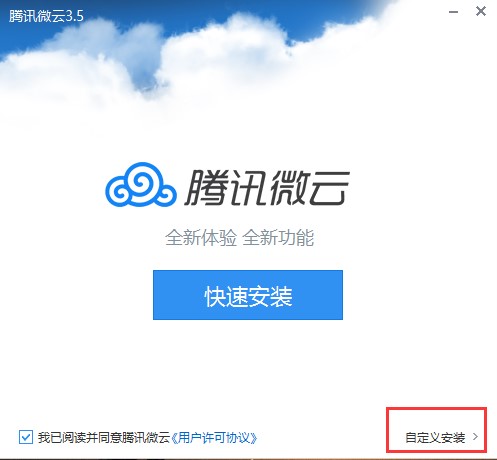
微云最新版图2
二、您可以单击[自定义安装]或[快速安装]。 直接单击快速安装,软件将安装在默认位置.自定义安装,用户可以自定义软件的安装位置。
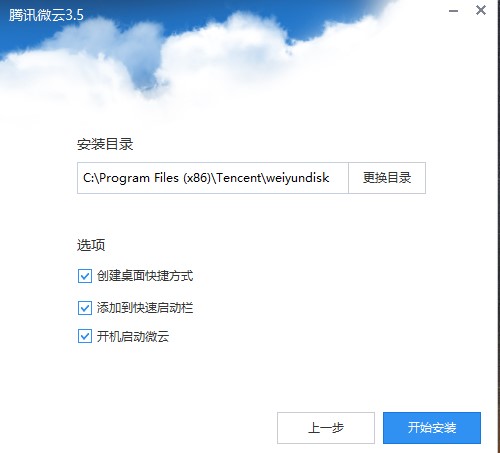
微云最新版图3
三、设置后,单击[开始安装]并耐心等待软件安装完成。
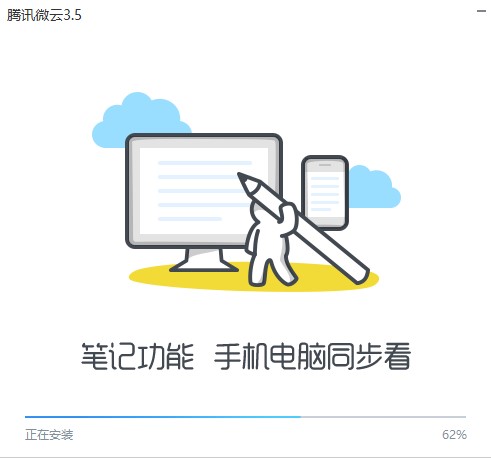
微云最新版图4
四、软件安装完成后会出现提示,单击[启动微云]运行软件。
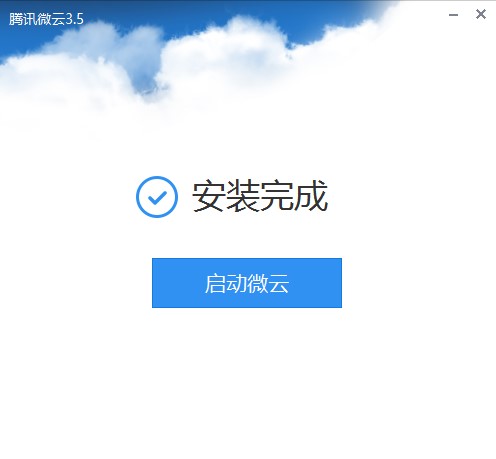
微云最新版图5
使用技巧
初次使用腾讯微云的用户可以用一下几种方式登录:QQ登录、微信登录、注册微云账号。
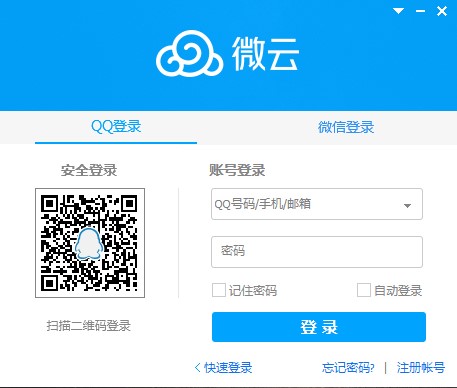
微云最新版图6
常见问题
如何启动同步盘功能?
点击右上角设置按钮进入设置界面.在【同步】选项中勾选【启动同步功能】即可。
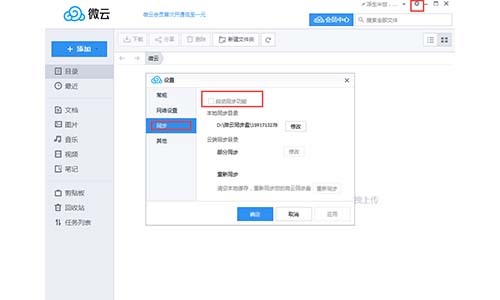
微云最新版图7
如何上传文件?
方法一:将要上传的文件直接拖入到微云软件界面中即可。
方法二:点击左上角【添加】,选择要添加的文件即可上传。
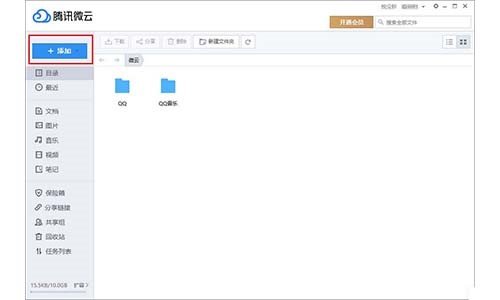
微云最新版图8
腾讯微云 3.9.0.2405
- 软件性质:国产软件
- 授权方式:共享版
- 软件语言:简体中文
- 软件大小:64612 KB
- 下载次数:15 次
- 更新时间:2020/7/9 3:20:15
- 运行平台:WinXP,Win7,...
- 软件描述:腾讯微云是腾讯推出的一款网盘服务软件。腾讯微云可以上传你手机中的照片,备份手机联... [立即下载]
相关资讯
相关软件
电脑软件教程排行
- 怎么将网易云音乐缓存转换为MP3文件?
- 比特精灵下载BT种子BT电影教程
- 微软VC运行库合集下载安装教程
- 土豆聊天软件Potato Chat中文设置教程
- 怎么注册Potato Chat?土豆聊天注册账号教程...
- 浮云音频降噪软件对MP3降噪处理教程
- 英雄联盟官方助手登陆失败问题解决方法
- 蜜蜂剪辑添加视频特效教程
- 比特彗星下载BT种子电影教程
- 好图看看安装与卸载
最新电脑软件教程
- 移动办公的应用软件和飞信官方版安装使用教...
- 小米米柚手游模拟器安装教程
- 快车下载软件FlashGet官方版安装步骤
- 爱奇艺PPS边看边下设置教程
- XP和WIN7局域网共享软件使用方法
- LOL英雄联盟Xk助手使用方法介绍
- 音乐播放器AIMP中文版安装操作教程
- 云储存网盘平台够快云库安装使用技巧
- iPhone手机制作铃声操作教程
- 小米聊天软件米聊官方版安装使用技巧
软件教程分类
更多常用电脑软件
更多同类软件专题












